Si vous avez utilisé un Mac, vous savez évidemment tout sur Spotlight. L'utilitaire de recherche intégré à macOS est probablement le meilleur moyen de vous repérer dans un Mac. Il est livré avec un certain nombre de fonctionnalités intéressantes et d'astuces. Cependant, en ce qui concerne la productivité de haut niveau, rien ne peut battre Alfred (et Batman peut en témoigner). Alfred est un remplacement de Spotlight pour Mac, qui vous permettra de profiter de beaucoup plus de personnalisation, ainsi que de fonctionnalités supplémentaires. Cependant, ce qui rend Alfred bien meilleur que Spotlight, c'est une petite fonctionnalité intéressante appelée «Alfred Workflows», qui n'est disponible qu'avec l'achat de Powerpack.
Les workflows Alfred sont essentiellement une combinaison de mots-clés, d'actions et de déclencheurs qui peuvent automatiser beaucoup de choses sur votre Mac. Vous pouvez rapidement convertir du texte en codes QR, définir des minuteries et faire bien plus encore. Alors, voici 15 meilleurs flux de travail Alfred pour augmenter votre productivité sur un Mac:
Noter: Pour les personnes qui ne le savent pas, installer des workflows sur Alfred est très simple. Vous pouvez simplement télécharger les flux de travail à partir des liens et cliquer simplement dessus pour les installer. J'ai testé ces flux de travail sur un MacBook Air exécutant macOS Sierra 10.12.4 Developer Beta. L'expérience devrait également être similaire pour les autres versions de macOS.
1. Obtenez une boîte de réception temporaire qui dure 1 heure
Je suis sûr qu'il y a eu de nombreuses situations où vous aviez juste besoin d'un compte de messagerie pour recevoir quelques e-mails de quelqu'un dont vous ne voulez plus jamais entendre parler. Dans de tels cas, un identifiant de messagerie temporaire peut être utile. Heureusement, Alfred dispose d'un flux de travail soigné qui peut vous permettre de créer un identifiant de messagerie temporaire en un rien de temps, avec le service «Teleosaurs».
- Une fois que vous avez ajouté le flux de travail à Alfred, vous pouvez simplement lancer Alfred et taper "Tmpmail" suivi de l'ID de messagerie que vous souhaitez.
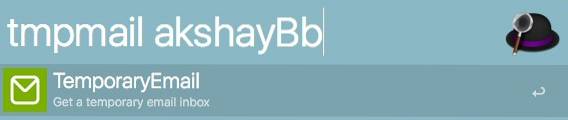
- Alfred sera uncréer automatiquement la boîte de réception pour toi, ouvrez-le dans un nouvel onglet dans Chrome, et copiez l'e-mail dans votre presse-papiers, afin que vous puissiez facilement le partager.
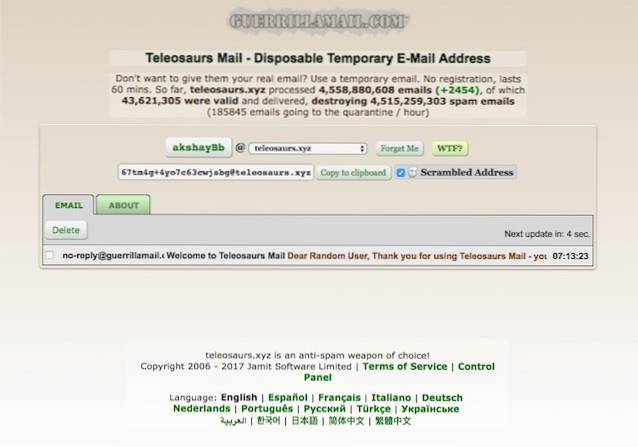
Noter: Le flux de travail ne fonctionne que si votre navigateur est au premier plan lorsque vous exécutez le flux de travail.
Obtenez le flux de travail
2. Basculez rapidement le WiFi sur votre Mac
Un autre flux de travail vraiment utile que vous pouvez utiliser dans Alfred est le flux de travail à bascule WiFi. Ce flux de travail vous permettra de basculer rapidement la radio WiFi de votre Mac, simplement en tapant «WiFi» dans Alfred.
- Vous pouvez simplement lancer Alfred et taper "Wifi". Cela basculera automatiquement l'état de votre radio WiFi entre marche / arrêt.
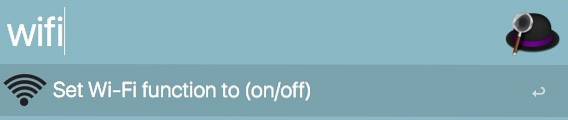
Obtenez le flux de travail
3. Rechercher dans vos favoris Chrome
Si vous êtes comme moi, vous avez une énorme liste de signets dans Chrome, et les parcourir pour trouver celui que vous recherchez peut être un défi de taille. Heureusement, un workflow Alfred peut rapidement remédier à cela. Avec le flux de travail "Signets Chrome", vous pouvez facilement utiliser Alfred pour parcourir toute votre liste de signets Chrome, de la même manière que vous recherchez des fichiers..
- Vous pouvez simplement lancer Alfred, tapez ",b»(Qui est le mot-clé), et commencez à taper le nom du signet vous cherchez.
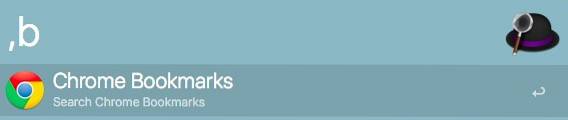
- Alfred met à jour la liste en temps réel, et vous pouvez simplement sélectionner celui vers lequel vous voulez aller.
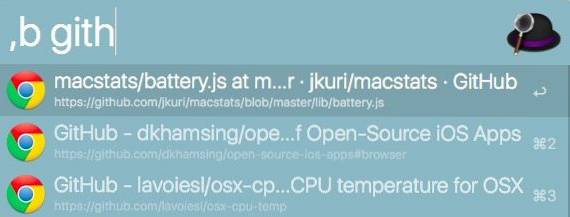
Obtenez le flux de travail
4. Tweet directement d'Alfred
Vous pouvez également utiliser Alfred pour tweeter directement à partir d'Alfred, sans avoir à lancer l'application ou le site Web Twitter. Le flux de travail vous permettra également de suivre de nouvelles personnes, de bloquer des personnes, de rechercher des mentions et de faire bien plus encore.
- Une fois que vous avez le flux de travail, lancez simplement Alfred et tapez «Alfredtweet» à authentifiez Alfred avec votre compte Twitter. Ceci est juste une configuration unique.
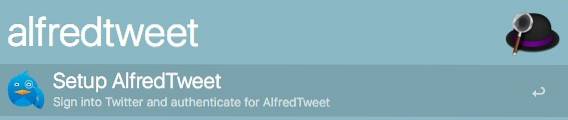
- Ensuite, vous pouvez utilisez "tweet" suivi de votre tweet pour envoyer un tweet à votre chronologie Twitter directement depuis Alfred. La fenêtre Alfred affiche un nombre de caractères pratique, ainsi, vous ne dépassez pas la limite de 140 caractères que Twitter impose à chaque tweet.
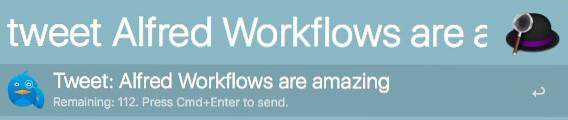
Obtenez le flux de travail
5. Empêcher Mac de dormir directement d'Alfred
Vous savez peut-être que les Mac sont livrés avec un utilitaire de terminal pratique appelé «caféine», qui vous permet essentiellement de définir une heure pendant laquelle votre Mac ne dormira pas. Cela peut être très utile. Cependant, si vous pouvez le faire avec juste un mot-clé dans Alfred, pourquoi même lancer Terminal?
- Dans Alfred, tapez simplement "café", Et on vous montrera le état actuel de «Caffeinate», ainsi que des options pour le configurer ou l'activer.
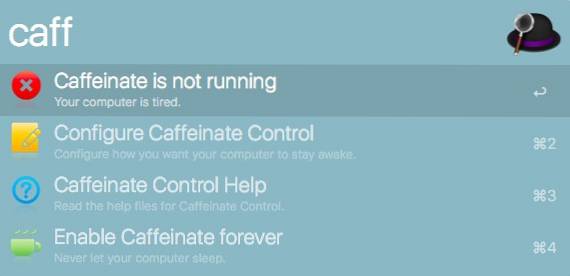
Obtenez le flux de travail
6. Parcourir Reddit à partir d'Alfred
Les workflows d'Alfred peuvent également vous permettre de rechercher rapidement dans Reddits (et sous-reddits), sans avoir à lancer votre navigateur juste pour rechercher quelques éléments. Le flux de travail Reddit dans Alfred peut facilement me permettre de rechercher des threads dans les sous-reddit, ce qui est très pratique.
- Lancez simplement Alfred et tapez "r /", Ce qui rendra Alfred prêt à rechercher dans Reddit pour vous.
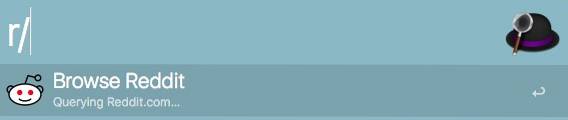
- Vous pouvez tapez le nom d'un subreddit dans Alfred, et Alfred commencera alors à afficher les threads les plus chauds dans le subreddit.
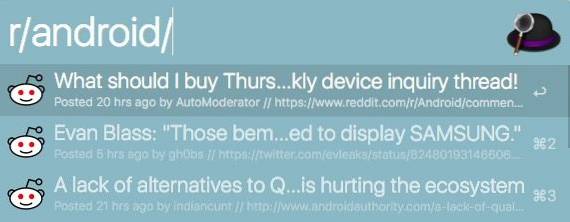
Obtenez le flux de travail
7. Rechercher directement les questions à partir de Stack Overflow
Si vous êtes un programmeur, il y a de fortes chances que vous visitiez Stack Overflow plus d'une fois par jour, à la recherche de solutions à un problème auquel vous êtes confronté. Alfred rend cela incroyablement facile. Avec un flux de travail appelé «StackOverflow Search», vous pouvez facilement rechercher des questions sur Stack Overflow.
- Lancez simplement Alfred et tapez ".donc" pour commencer Alfred à rechercher des questions sur Stack Overflow.
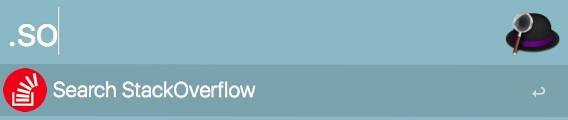
- Vous pouvez alors commencez à chercher la question sur Stack Overflow. Alfred met à jour les résultats en temps réel, et vous pouvez simplement sélectionner la question la plus pertinente pour votre requête, pour l'ouvrir dans votre navigateur par défaut.
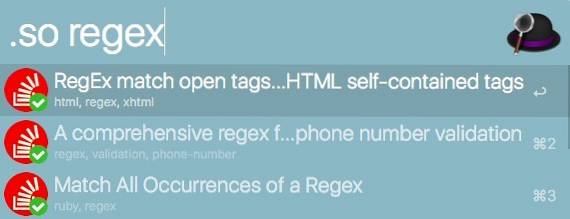
Obtenez le flux de travail
8. Convertissez les codes de couleur entre RVB, HEX, etc.
Si vous êtes graphiste, concepteur de site Web ou fondamentalement un concepteur de toute sorte, vous connaissez la douleur de devoir constamment convertir des codes de couleur dans un format différent. Alfred peut également vous aider ici. Vous pouvez simplement utiliser le flux de travail «Couleurs» pour convertir les couleurs en plusieurs formats.
- Lancez simplement Alfred et tapez l'un des mots-clés pour convertir le code couleur. Si vous souhaitez convertir des codes de Valeurs HEX, utilisez "#". Certains autres mots clés que vous pouvez utiliser sont "Rgb", "hsl", "c".
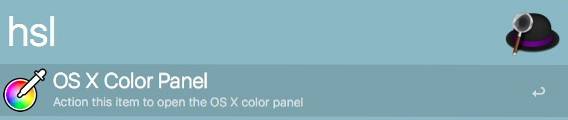
- Tapez le code couleur (ou valeurs), et Alfred mettra à jour les résultats en temps réel pour vous montrer les valeurs converties dans les résultats eux-mêmes.
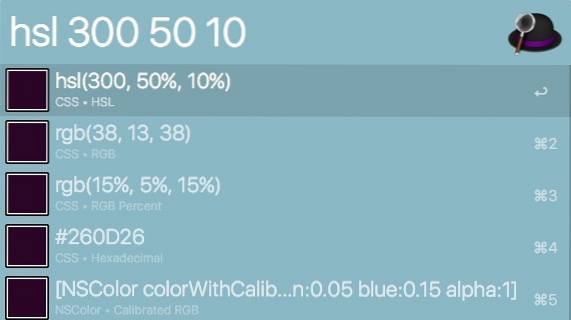
Obtenez le flux de travail
9. Démarrez un enregistrement audio QuickTime
Un autre flux de travail utile que vous pouvez utiliser est le flux de travail «Enregistrer le son», qui démarre directement un nouvel enregistrement audio QuickTime. Ce flux de travail vous évite quelques clics et vous évite d'avoir à lancer QuickTime.
- Lancez simplement Alfred et tapez "enregistrement audio"- Ceci est le mot-clé du flux de travail.
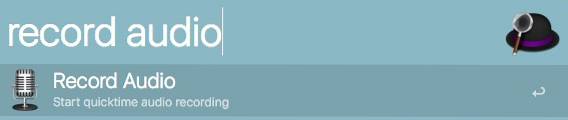
- Lorsque vous appuyez sur Entrée, Alfred démarrer un enregistrement audio directement. Vous n'avez même pas besoin de cliquer sur le bouton d'enregistrement.
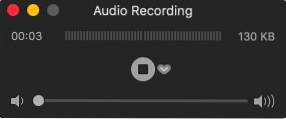
Modifier le flux de travail pour enregistrer l'écran au lieu de l'audio
Si vous enregistrez l'écran de votre Mac plus souvent que l'enregistrement audio, vous pouvez facilement modifier ce flux de travail pour démarrer un enregistrement d'écran, à la place..
- Ouvrez les Préférences Alfred et accédez à Flux de travail. Ici, sélectionnez "Enregistrement audio" de la colonne de gauche. Double-cliquez sur "Exécutez NSAppleScript".
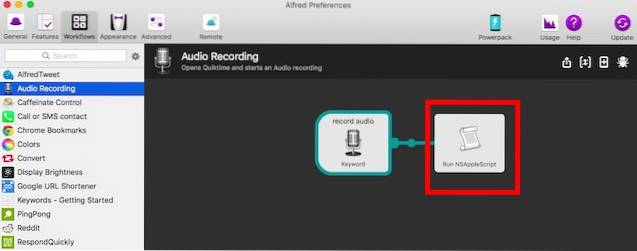
- Ici, modifiez la ligne qui lit "définir new_recording sur un nouvel enregistrement audio", à "définir new_recording sur un nouvel enregistrement d'écran", Et cliquez sur" Enregistrer ".
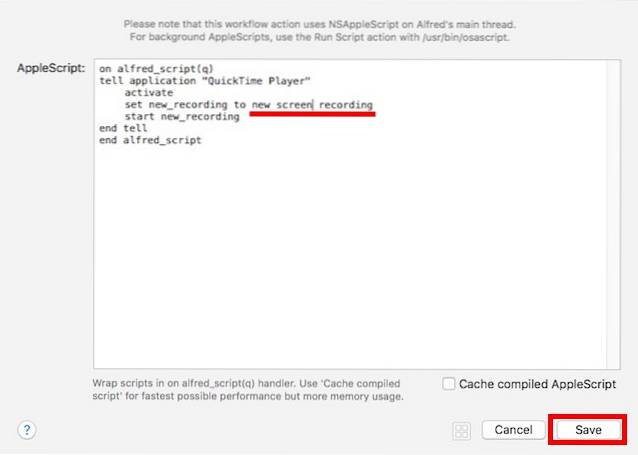
- Vous pouvez également double-cliquer sur le "enregistrement audio" dans le flux de travail et remplacez le mot-clé par "écran d'enregistrement"
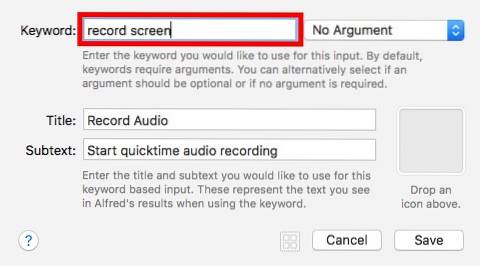
Désormais, chaque fois que vous lancez Alfred et tapez «écran d'enregistrement», il démarre automatiquement l'enregistrement de l'écran de votre Mac.
Obtenez le flux de travail
10. Ajuster la luminosité de l'écran
À l'aide d'un flux de travail appelé «Luminosité de l'écran», vous pouvez définir la valeur de luminosité de votre écran sur une valeur de pourcentage particulière..
- Lancez simplement Alfred et tapez le mot-clé "luminosité". Alfred affichera certaines valeurs communes que vous voudrez peut-être définir, ainsi que le pourcentage de luminosité actuel.

- Vous pouvez également mentionner explicitement la valeur de luminosité souhaitée, par exemple, vous pouvez taper "luminosité 39«. Cela définira votre luminosité à 39% de sa valeur maximale.
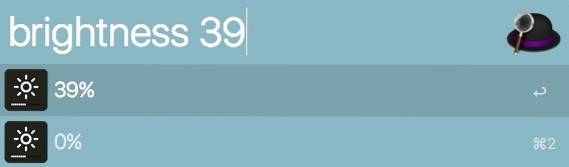
Obtenez le flux de travail
11. Raccourcissez rapidement les URL avec goo.gl
Il existe un certain nombre d'occasions où vous devrez peut-être raccourcir une URL. Heureusement, vous pouvez facilement utiliser un flux de travail Alfred pour raccourcir directement les URL à l'aide de «goo.gl» et copier l'URL raccourcie dans votre presse-papiers.
- Lancez simplement Alfred et tapez le mot-clé «Goo.gl», suivi de l'URL que vous souhaitez raccourcir.

- Alfred va automatiquement raccourcissez l'URL, copiez-la dans votre presse-papiers, et envoyez une notification push vous informant que le travail est terminé.
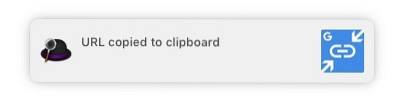
Obtenez le flux de travail
12. Convertir le texte sélectionné en code QR
J'aime beaucoup utiliser les codes QR. C'est pourquoi ce flux de travail particulier est celui que j'ai largement utilisé. Avec ce flux de travail, vous pouvez simplement sélectionner n'importe quel texte et appuyer sur la touche de raccourci du flux de travail pour convertir automatiquement le texte en code QR.
- Allez dans Préférences Alfred, et sous le "Workflows" onglet, sélectionnez le flux de travail intitulé "Répondez rapidement ».
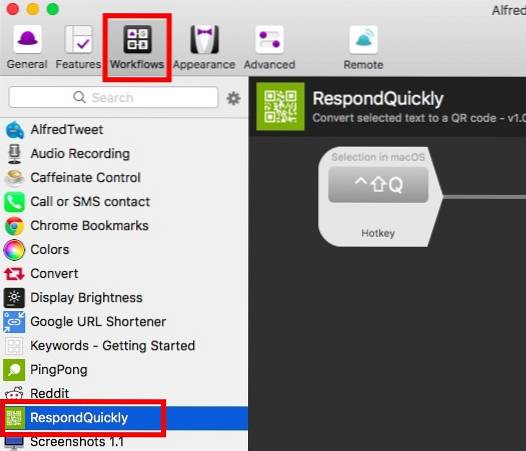
- Double-cliquez sur le "Raccourci" et choisissez le raccourci clavier que vous souhaitez utiliser. J'utilise "Maj + Ctrl + Q".

- Maintenant, simplement sélectionnez n'importe quel texte et appuyez sur la touche de raccourci. Alfred convertira ensuite le texte en code QR et l'enregistrera sur votre Mac afin que vous puissiez facilement le partager.
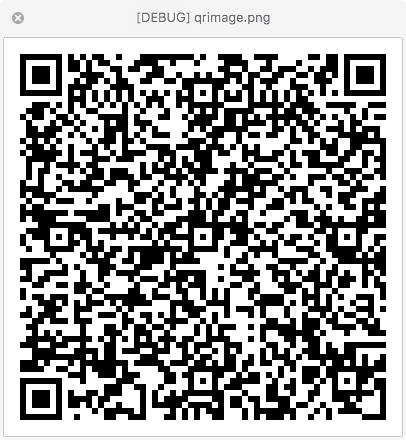
Obtenez le flux de travail
13. Réglez une minuterie avec notification
Simple Timer est un autre flux de travail vraiment intéressant que vous pourriez trouver utile. Ce flux de travail vous permet de définir un minuteur, ainsi qu'un message personnalisé à afficher à la fin du minuteur. À la fin de la minuterie, le message s'affiche sous forme de notification.
- Dans Alfred, tapez simplement le mot-clé "minuteur" suivi de l'heure, puis du message. Si vous souhaitez spécifier le temps en secondes, vous pouvez utiliser quelque chose comme "timer 5s bing!", Vous pouvez utiliser "timer 5m bingbing" pour régler un timer de 5 minutes et "timer 1h wake up" pour régler un timer pour un heure.
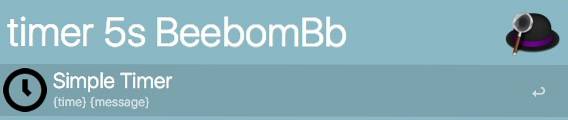
- À la fin de la minuterie, le le message que vous avez fourni vous sera affiché, et restera dans votre centre de notification.
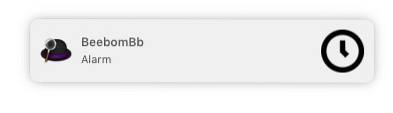
Obtenez le flux de travail
14. Rechercher des GIF sur GIPHY
Si vous aimez envoyer beaucoup de GIF à vos amis, il y a de fortes chances que cela devienne difficile de rechercher de bons GIF. C'est ici que "Alphy»Entre. Le flux de travail permet aux utilisateurs de rechercher rapidement des GIF et enregistre le lien dans votre presse-papiers.
- Lancez simplement Alfred et tapez le mot-clé "Gif", suivi du type de GIF que vous recherchez.
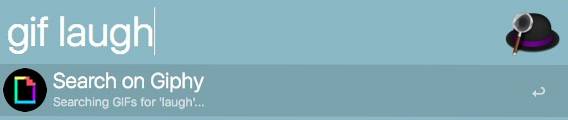
- Alfred recherchera la chaîne de recherche dans GIPHY, en choisira une au hasard, et enregistrez le lien dans votre presse-papiers, afin que vous puissiez facilement le partager.
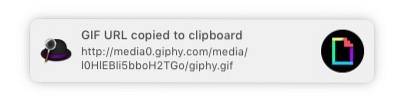
Obtenez le flux de travail
15. Effectuer des conversions
L'une des fonctionnalités les plus utilisées de Spotlight, pour moi, était sa capacité à effectuer des conversions en un tournemain. Cependant, c'est une chose qu'Alfred ne peut pas faire, dès la sortie de la boîte. Heureusement, vous pouvez utiliser Alfred pour effectuer des conversions, avec ce flux de travail pratique appelé «Convertir».
Lancez simplement Alfred et tapez "conv”Suivi de la conversion souhaitée. Par example:
- Si vous souhaitez convertir 1 mètre en pouces, vous devez écrire "conv 1m dans".
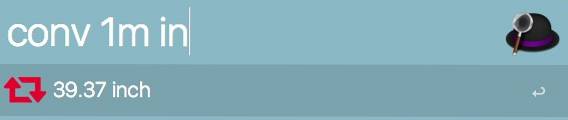
- Si vous souhaitez convertir des devises, vous devez utiliser leurs codes de devise. Donc, si vous voulez convertir 100 $ en livres, vous écrirez "conv 100 USD GBP".
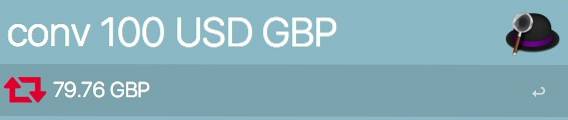
Obtenez le flux de travail
VOIR AUSSI: 15 applications de productivité totalement impressionnantes pour Mac
Utilisez ces meilleurs flux de travail Alfred pour améliorer votre productivité
Voici 15 des meilleurs flux de travail Alfred que vous pouvez utiliser pour améliorer votre productivité sur un Mac. Il existe de nombreux autres flux de travail que vous pouvez utiliser, et vous pouvez même créer vos propres flux de travail, si vous le souhaitez. La création de flux de travail personnalisés vous donne la possibilité de les personnaliser parfaitement en fonction de vos besoins; et, si vous êtes fier de ce que vous avez créé, vous pouvez même les partager avec la communauté Alfred.
Alors, avez-vous déjà utilisé les flux de travail Alfred pour être plus productif sur votre Mac? Quels flux de travail utilisez-vous le plus? De plus, si vous connaissez d'autres excellents flux de travail qui, selon vous, méritent de figurer sur cette liste, faites-le nous savoir dans la section commentaires ci-dessous.
 Gadgetshowto
Gadgetshowto

![Joyeuses fêtes Google Doodle en action [Vidéo]](https://gadgetshowto.com/storage/img/images/happy-holidays-google-doodle-in-action-[video].jpg)

